(Новая страница: «{{Цикл статей Fl Studio}} == Пресеты DrumSynth (*.ds) == '''Sampler''' можете использовать пресеты непосредс…») |
Нет описания правки |
||
| Строка 3: | Строка 3: | ||
== Пресеты DrumSynth (*.ds) == | == Пресеты DrumSynth (*.ds) == | ||
'''Sampler''' можете использовать пресеты непосредственно от '''DrumSynth''' - из любого пресета '''DrumSynth''' загруженного в '''FL Studio''' автоматически генерируется звуковой файл. При загрузке '''*.ds''' файла, а не звукового файла, на странице | '''Sampler''' можете использовать пресеты непосредственно от '''DrumSynth''' - из любого пресета '''DrumSynth''' загруженного в '''FL Studio''' автоматически генерируется звуковой файл. При загрузке '''*.ds''' файла, а не звукового файла, на странице [[Fl Studio Дополнительные настройки инструмента MISC|дополнительных настроек инструмента]] вы получаете дополнительные опции. | ||
== Расширенный инструментов FastTracker (*.xi) == | == Расширенный инструментов FastTracker (*.xi) == | ||
| Строка 18: | Строка 18: | ||
== ReCycle лупы (*.rex / *.rx2 / *.rcy) == | == ReCycle лупы (*.rex / *.rx2 / *.rcy) == | ||
ReCycle лупы это родной формат лупов для программного обеспечения '''Propellerhead Software Recycle'''. Эти файлы содержат схему нарезки конкретного лупа, которая будет использоваться для функций растяжения времени в '''FL Studio'''. Нарезки также служат целями в плагинах '''Granulizer''' и '''Fruity Slicer'''. | ReCycle лупы это родной формат лупов для программного обеспечения '''Propellerhead Software Recycle'''. Эти файлы содержат схему нарезки конкретного лупа, которая будет использоваться для функций растяжения времени в '''FL Studio'''. Нарезки также служат целями в плагинах '''[[Fruity Granulizer|Granulizer]]''' и '''[[Fruity Slicer]]'''. | ||
== Пресеты SimSynth (*.syn) == | == Пресеты SimSynth (*.syn) == | ||
'''Sampler''' можете использовать пресеты непосредственно от '''SimSynth 1''' и '''2''' - из любого пресета '''SimSynth''' загруженного в '''FL Studio''' автоматически генерируется звуковой файл. '''SimSynth''' это программный синтезатор написанный '''David Billen'''. Вы можете получить '''SimSynth''' на наших страницах загрузки на www.flstudio.com (теперь '''SimSynth 1''' бесплатый). При загрузке '''.syn''' файла, а не звукового файла, на странице | '''Sampler''' можете использовать пресеты непосредственно от '''SimSynth 1''' и '''2''' - из любого пресета '''SimSynth''' загруженного в '''FL Studio''' автоматически генерируется звуковой файл. '''SimSynth''' это программный синтезатор написанный '''David Billen'''. Вы можете получить '''SimSynth''' на наших страницах загрузки на www.flstudio.com (теперь '''SimSynth 1''' бесплатый). При загрузке '''.syn''' файла, а не звукового файла, на странице [[Fl Studio Дополнительные настройки инструмента MISC|дополнительных настроек инструмента]] вы получаете дополнительные опции. | ||
== Речевые пресеты == | == Речевые пресеты == | ||
| Строка 30: | Строка 30: | ||
=== Как открыть === | === Как открыть === | ||
[[Синтезатор]] речи не является отдельным инструментом и поэтому '''не появляется в списке добавления | [[Синтезатор]] речи не является отдельным инструментом и поэтому '''не появляется в списке добавления плагинов''', это всплывающее диалоговое окно, которое преобразует текст в звук, а затем выводит результат в виде нарезанного аудиоклипа. Чтобы добавить сэмплы речи в ваш проект, начните с перетаскивания любого речевого пресета из папки '''Speech''' в браузере на пустой инструмент (или плагин, принимающий WAV-файлы). Откроется диалоговое окно настроек, измените текст по своему вкусу и нажмите «'''ОК'''», чтобы применить пресет к инструменту. Если вы начинаете с пустого инструмента, звук будет сохранён в экземпляре [[Fruity Slicer]]. | ||
=== Диалоговое окно свойств речи === | === Диалоговое окно свойств речи === | ||
| Строка 39: | Строка 36: | ||
[[Файл:Fl_studio_Speech_Synthesizer.png|center]] | [[Файл:Fl_studio_Speech_Synthesizer.png|center]] | ||
*'''Text''' (''текст'') | |||
**'''Speech Text box''' (''текстовое поле речи'') – введите здесь текст, который будет синтезирован программой. | |||
**'''Listen button''' (''кнопка прослушивания'') – нажмите для прослушки сэмпла на основе текущих параметров. | |||
*'''Voice''' (''голос'') | |||
**'''Personality combo box''' (''меню выбора личности'') – нажмите на это меню, чтобы выбрать голос личности. Личность меняется тембр используемого голоса. Они отличаются [[тембр]]ами используемого голоса. Остальные голосовые настройки также устанавливаются в значения по умолчанию для выбранной личности. | |||
**'''Style combo box''' (''меню выбора стиля'') – выбор стиля для интонации голоса. Режимы '''Monotone'''/'''Sing''' (''пение/монотонное'') используют постоянную тональность для всех слов. '''Natural''' (''натуральный'') напоминает естественную интонацию речи. '''Random''' (''случайный'') использует случайную тональность для каждого слова. | |||
**'''Mode''' (''режим'') – выберите количество шума смешиваемого с генерируемым голосом. '''Normal''' (''нормальный'') использует естественный уровень шумов в голосе. '''Breathy''' (''придыхание'') использует больше шума, чтобы создать "придыхание" голоса. '''Whispered''' (''шепот'') для синтеза речи использует только шум, создавая тем самым эффект "шепчущего" голоса. | |||
**'''Rate LCD''' (''экран скорости'') – устанавливает скорость голоса. | |||
**'''Pitch Semitone combo box''' (''меню выбора тональности в полутонах'') – выбор тональности голоса в полутонах. | |||
**'''Pitch Octave LCD''' (''экран тональности в октавах'') – выбор тональности голоса в [[октава]]х. | |||
*'''Кнопка Accept''' (''применить'') – применяет речевой [[пресет]] к выбранному генератору/эффекту. Если вы изменили некоторые настройки в этом диалоговом окне вам будет предложено сохранить настроенный пресет с новым названием. | |||
=== Редактирование синтезируемой речи === | === Редактирование синтезируемой речи === | ||
Текущая версия от 18:30, 6 октября 2018
Пресеты DrumSynth (*.ds)
Sampler можете использовать пресеты непосредственно от DrumSynth - из любого пресета DrumSynth загруженного в FL Studio автоматически генерируется звуковой файл. При загрузке *.ds файла, а не звукового файла, на странице дополнительных настроек инструмента вы получаете дополнительные опции.
Расширенный инструментов FastTracker (*.xi)
Формат .xi это файл формат расширенного инструмента из FastTracker. Sampler может "извлечь" сэмпл непосредственно из .xi файла, но обратите внимание, что некоторые .xi файлы содержать более одного сэмпла. Сэмплер поддерживает только один звук, импортируется только один из доступных сэмплов. Кроме того настройки огибающей и LFO также не импортируются.
Файл осциллограммы MS (*.wav)
FL Studio работает внутренне/изначально с .wav файлами 32 бит с плавающей точкой. Все инструменты основанные на сэмплах, которые работают с сэмпловыми данными могут загружать .wav формат сэмплов. Поддерживаемые .wav подформаты включают в себя:
- Wav PCM и любой ACM, до тех пор, пока у вас есть нужный правильно установленный и работающий кодек.
- Битовая глубина 8, 16, 24 и 32-Bit int, 32-Bit float, моно, стерео и частоты дискретизации от 6 до 192 кГц (и нестандартные частоты).
ReCycle лупы (*.rex / *.rx2 / *.rcy)
ReCycle лупы это родной формат лупов для программного обеспечения Propellerhead Software Recycle. Эти файлы содержат схему нарезки конкретного лупа, которая будет использоваться для функций растяжения времени в FL Studio. Нарезки также служат целями в плагинах Granulizer и Fruity Slicer.
Пресеты SimSynth (*.syn)
Sampler можете использовать пресеты непосредственно от SimSynth 1 и 2 - из любого пресета SimSynth загруженного в FL Studio автоматически генерируется звуковой файл. SimSynth это программный синтезатор написанный David Billen. Вы можете получить SimSynth на наших страницах загрузки на www.flstudio.com (теперь SimSynth 1 бесплатый). При загрузке .syn файла, а не звукового файла, на странице дополнительных настроек инструмента вы получаете дополнительные опции.
Речевые пресеты
Синтезатор речи обрабатывает текст, чтобы создать компьютеризованный либо похожий на обработанный вокодером вокал для ваших проектов. Пресеты, имеющие расширение *.SPEECH поддерживаются всеми родными для FL Studio плагинами, которые используют пользовательские сэмплы для синтезирования, к примеру: Sampler, Granulizer, Fruity Slicer и Fruity Scratcher.
Как открыть
Синтезатор речи не является отдельным инструментом и поэтому не появляется в списке добавления плагинов, это всплывающее диалоговое окно, которое преобразует текст в звук, а затем выводит результат в виде нарезанного аудиоклипа. Чтобы добавить сэмплы речи в ваш проект, начните с перетаскивания любого речевого пресета из папки Speech в браузере на пустой инструмент (или плагин, принимающий WAV-файлы). Откроется диалоговое окно настроек, измените текст по своему вкусу и нажмите «ОК», чтобы применить пресет к инструменту. Если вы начинаете с пустого инструмента, звук будет сохранён в экземпляре Fruity Slicer.
Диалоговое окно свойств речи
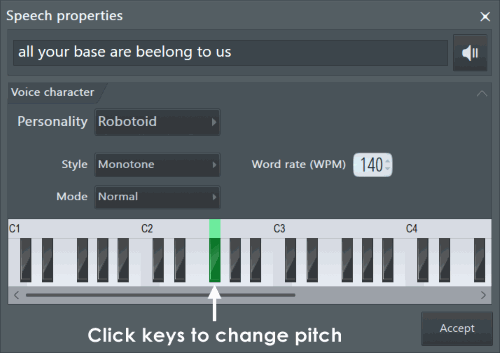
- Text (текст)
- Speech Text box (текстовое поле речи) – введите здесь текст, который будет синтезирован программой.
- Listen button (кнопка прослушивания) – нажмите для прослушки сэмпла на основе текущих параметров.
- Voice (голос)
- Personality combo box (меню выбора личности) – нажмите на это меню, чтобы выбрать голос личности. Личность меняется тембр используемого голоса. Они отличаются тембрами используемого голоса. Остальные голосовые настройки также устанавливаются в значения по умолчанию для выбранной личности.
- Style combo box (меню выбора стиля) – выбор стиля для интонации голоса. Режимы Monotone/Sing (пение/монотонное) используют постоянную тональность для всех слов. Natural (натуральный) напоминает естественную интонацию речи. Random (случайный) использует случайную тональность для каждого слова.
- Mode (режим) – выберите количество шума смешиваемого с генерируемым голосом. Normal (нормальный) использует естественный уровень шумов в голосе. Breathy (придыхание) использует больше шума, чтобы создать "придыхание" голоса. Whispered (шепот) для синтеза речи использует только шум, создавая тем самым эффект "шепчущего" голоса.
- Rate LCD (экран скорости) – устанавливает скорость голоса.
- Pitch Semitone combo box (меню выбора тональности в полутонах) – выбор тональности голоса в полутонах.
- Pitch Octave LCD (экран тональности в октавах) – выбор тональности голоса в октавах.
- Кнопка Accept (применить) – применяет речевой пресет к выбранному генератору/эффекту. Если вы изменили некоторые настройки в этом диалоговом окне вам будет предложено сохранить настроенный пресет с новым названием.
Редактирование синтезируемой речи
- Сдвиг тональности для отдельных слов - вы можете установить параметры сдвига тональности и затухания для каждого отдельного слова во фразе. Для этого dам нужно всего лишь поместить значение сдвига (в полутонах) после слова в виде числа в круглых скобках: На полтона вверх (1), 2 на два полутона вниз (-2). Если в этом примере базовый, указанный в настройках сдвиг тональности равен F#2, то слову up будет назначен сдвиг, равный G2 (на полтона выше), а слову down сдвиг тональности, равный E2 (на два полутона ниже).
- Разделение слов - для получения более естественного звучания предложений вы можете попробовать заменить пробелы « » на знаки подчеркивания «_». Таким образом, фраза: This is example sentence превращается в This_is_example_sentence.
- Обратите внимание, что фразы с подчеркиванием будут распознаны инструментом Fruity Slicer как одно слово и не будут нарезаны должным образом (см. ниже).
Поддержка Fruity Slicer
При открытии пресета речевого файла в одном из инструментов Fruity Slicer, каждое слово фразы автоматически нарезается так, что каждое слово находится в отдельном куске. Благодаря этой функции, файл BeatSlicer grid (*.zgr) автоматически создаёт инструмент Fruity Slicer, который содержит предложения.

